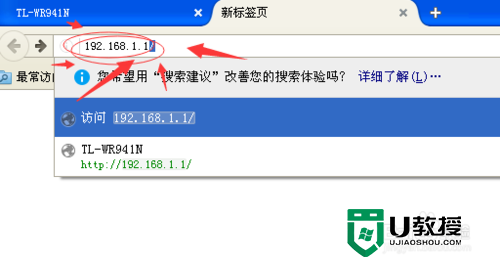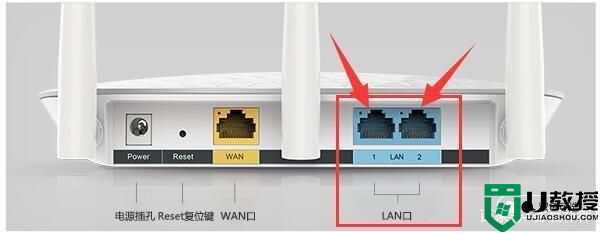笔记本电脑路由器密码怎么改,笔记本路由器密码更改方法
时间:2016-09-20作者:ujiaoshou
现在蹭网软件越来越多了,为了保证我们的无线不被破解蹭网,最好是定期进入路由器修改密码,并使用安全较高的认证。那么你知道笔记本电脑路由器密码怎么改吗?下面是小编整理的一些关于电脑上改路由器密码的相关资料,供你参考。
笔记本路由器密码更改方法:
1、打开浏览器,在地址栏中输入这个默认网关的IP并按回车,打开路由器登陆窗口:
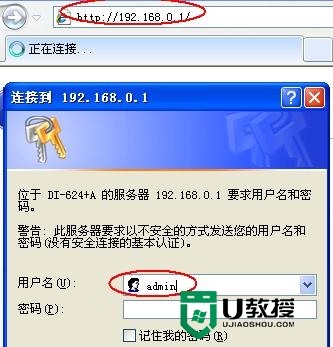
2、输入正确的用户名和密码后进入后台管理界面:
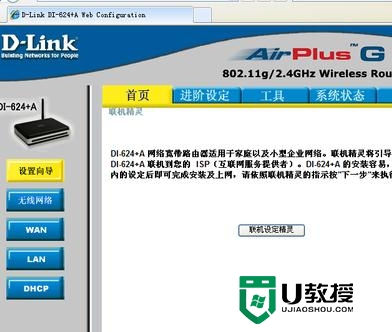
3、单击“工具”选项卡,在“管理者”中输入新旧密码:
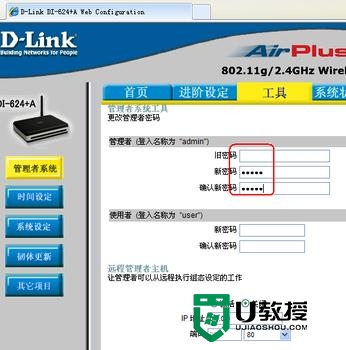
4、单击下面的“执行”按钮后,路由器会要求重新输入用户名和密码,这个密码是更改后的密码了:
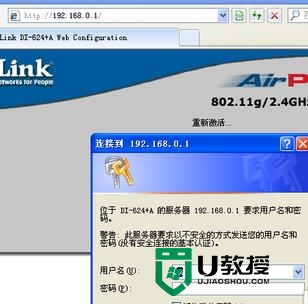
5、重新进入路由器后台管理界面后,我们直接在“首页”选项卡下,单击左侧的“无线网络”按钮:

6、在下面的“共享密码”处输入我们要更改的密码,建议同时将SSID也更改掉:
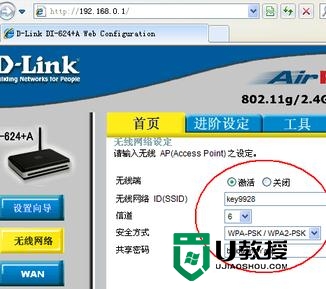
7、再单击下面的“执行”按钮,路由器提示要等待一定时间:

8、并会显示“重新激活...”,单击“继续”按钮或关闭本窗口即可:
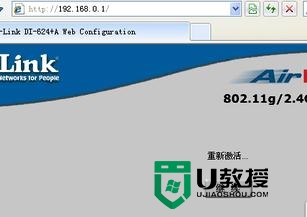
根据上述的步骤就能剞劂【笔记本电脑路由器密码怎么改】的问题,是不是很简单?我们在使用电脑的过成中难免会遇上一些不好处理的问题,大家可以上u教授官网查看相关的教程来解决。